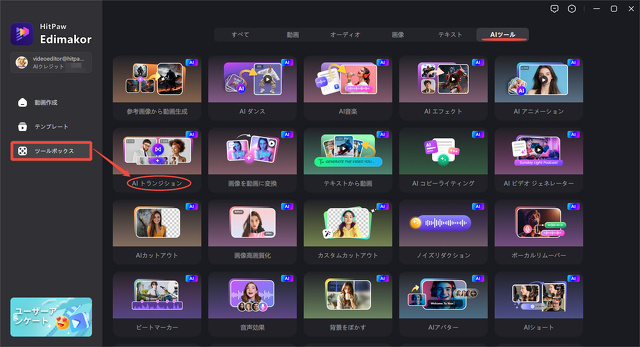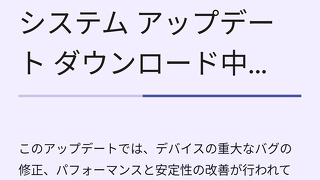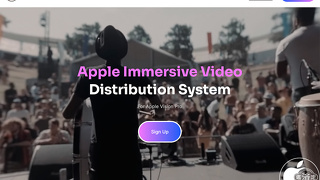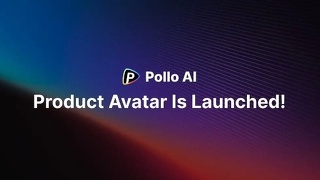写真2枚で作れる!AIトランジションで成長動画やビフォーアフター動画を簡単生成【PR】
※本サイトは、アフィリエイト広告および広告による収益を得て運営しています。購入により売上の一部が本サイトに還元されることがあります。
SNSで人気の「子どもの成長動画」や「ビフォーアフター動画」。
一見プロが作ったように見える自然な転換アニメーションも、今ではAIが自動で作ってくれる時代になりました。
動画編集ソフト「HitPaw Edimakor」なら、写真2枚とテキストを入力するだけで、誰でも簡単に自然なアニメーションを生成できる 「AIトランジション」機能 を利用できます。
Part1.AIトランジションで成長動画やビフォーアフター動画を簡単作成
SNSで人気の「子どもの成長動画」や「ビフォーアフター動画」は、短時間で大きな変化や感動を伝えられる点が魅力です。
ただし、編集の知識がないと自然な切り替えを作るのは難しいもの。
そこで役立つのが HitPaw Edimakor の「AIトランジション」機能。
開始と終了の写真をアップロードし、「眼鏡を外す」「右に歩く」といった指示をテキストで入力するだけで、AIが自然なアニメーションを生成してくれます。
成長記録や思い出の整理など、さまざまなシーンで手軽に活用できます。
実際に「AIトランジション」を使って動画を作る手順はとてもシンプルです。
1. 最新版のEdimakorを起動し、ツールボックスで「AIトランジション」を選択
2.開始画面と終了画面となる写真をアップロード
3.「立ち上がって右に歩く」といった動きをテキストで指示
4. AIが自動で自然なアニメーションを生成 → プレビューして保存
わずか数ステップで、プロのような自然な転換動画が完成します。
まとめ
SNSで人気の成長動画やビフォーアフター動画も、HitPaw Edimakor の AIトランジション 機能を使えば、写真2枚とテキストの簡単な指示だけで、誰でも短時間で自然なアニメーションを作成できます。
さらに、画像から動画機能で最新の Veo3 モデル を使えば、よりリアルで精密な映像もサクッと生成可能。
もちろん、より雰囲気に合った転換用の音楽も、AI音楽生成機能 で簡単に追加できます。
まずは無料でダウンロードして、AIが作る自然なアニメーションを体験してみましょう!